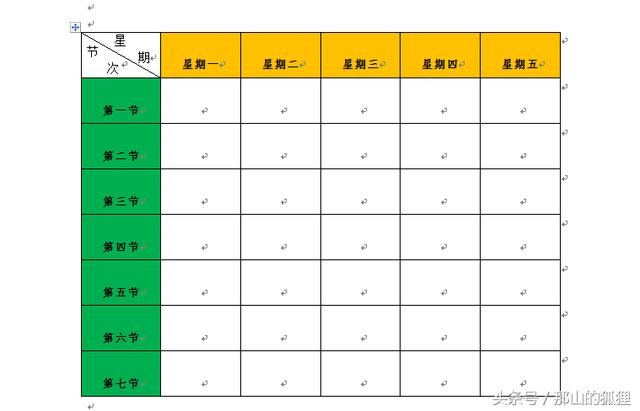返回目录:word文档
插入表格:
选择"插入"选项卡,"表格"功能组,"表格"按钮。

选择表格尺寸,两种方式
第一种,拖动鼠标,选择相应的行和列(6列8行)
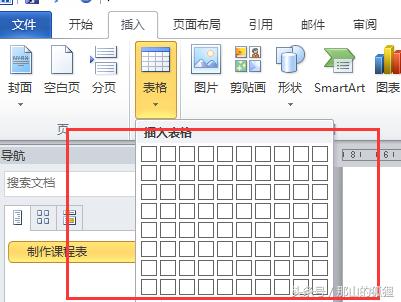
第二种,选择"插入表格"命令,在弹出的"插入表格"对话框中输入需要的行数和列数(6列8行)
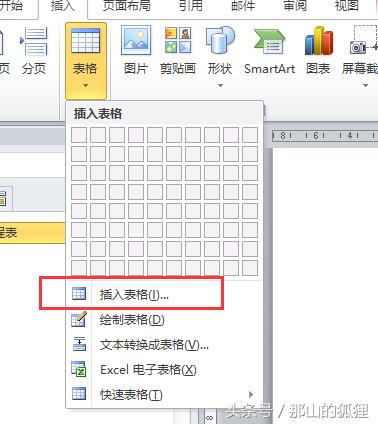
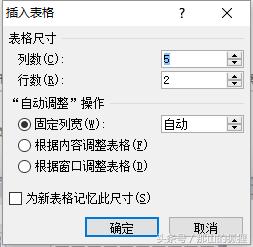
效果如下:
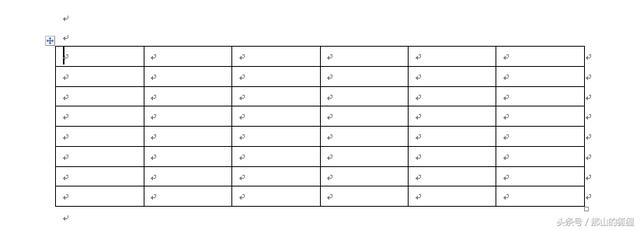
选中表格,向下移动。选中方式是点击表格任意位置,表格左上角出现一个十字标志,将鼠标移动到该标志上,鼠标会发生变化,此时就可以移动表格。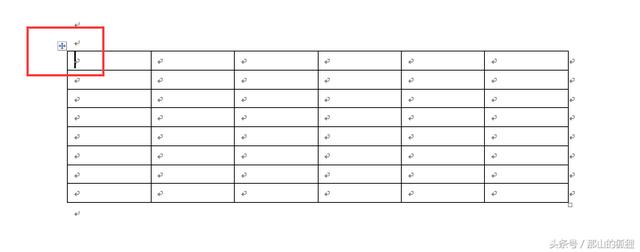
移动完成后,空余的位置添加标题:课程表,宋体二号、加粗,居中。
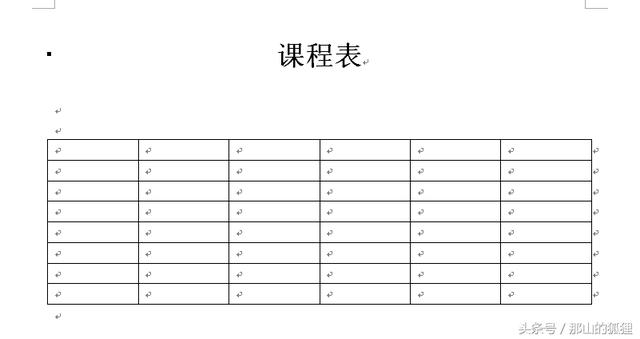
按照图示输入相应的文字,文字仿宋五号、加粗、段落居中。
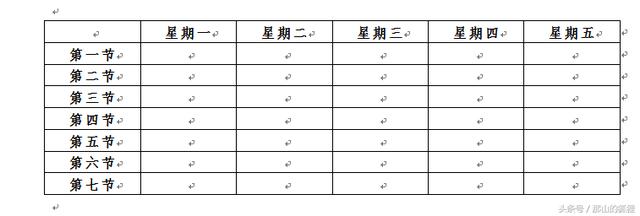 表格居中。选择左上角标志,右键弹出快捷菜单,选择"单元格对齐方式"菜单项,选中"水平居中"命令。
表格居中。选择左上角标志,右键弹出快捷菜单,选择"单元格对齐方式"菜单项,选中"水平居中"命令。
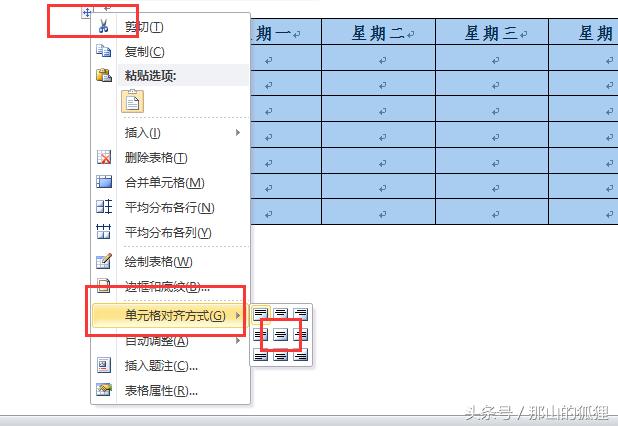
设置表格行距。选择左上角标志,鼠标左键单击,选中整个表格, 此时表格底色会变化成蓝色,表示表格被全部选中。
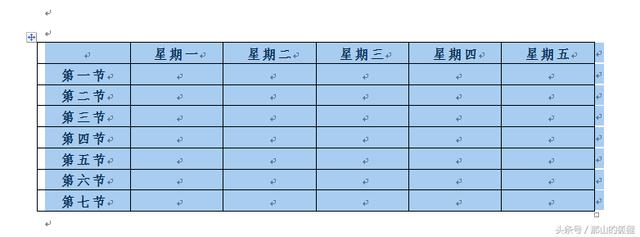
点击段落对话框,设置行距为固定值40磅。
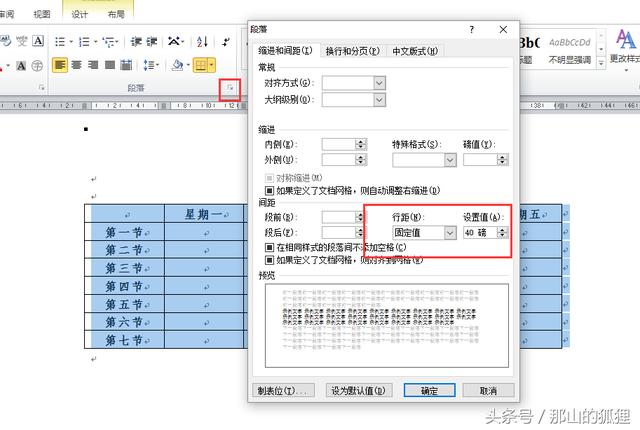
效果如下:
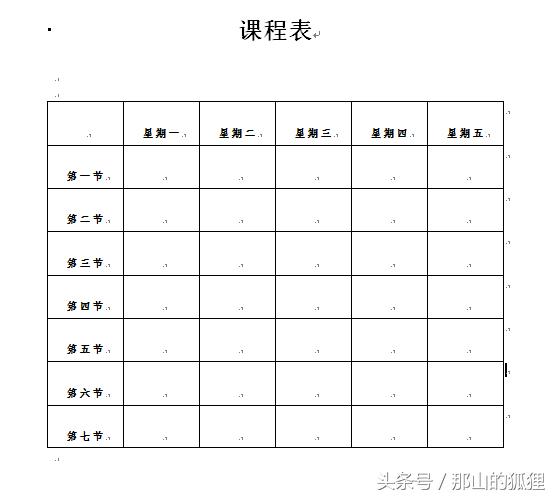
光标定位在表头
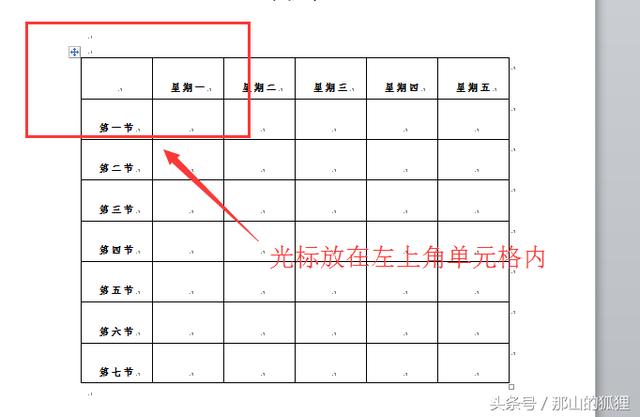
右键弹出快捷菜单,选择"边框和底纹"菜单项,弹出"边框和底纹"对话框,选择"边框"选项卡,在右面"预览"部分,将单元格内的"十字线"去除,选择"斜线",最后选择"应用于单元格",点击确认。

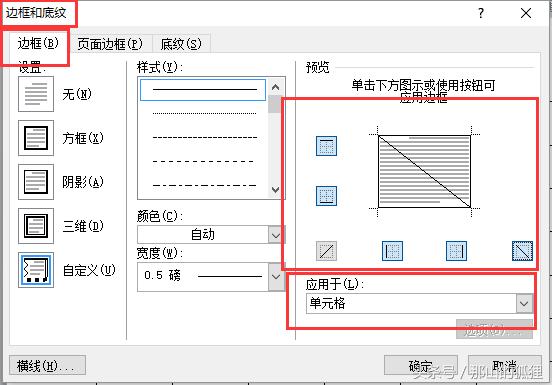
效果如下:
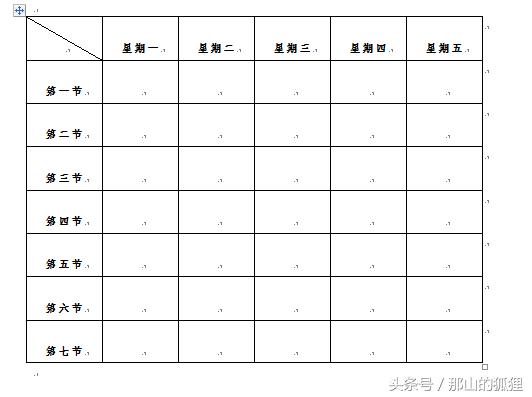
插入文本框。选择"插入"选项卡,"文本"功能组,"文本框"按钮,"绘制文本框"命令,绘制文本框,输入文字"节次"。

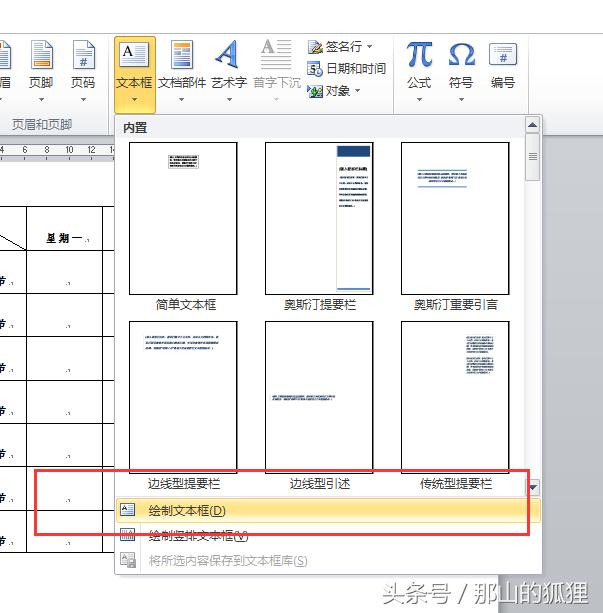
效果如下:
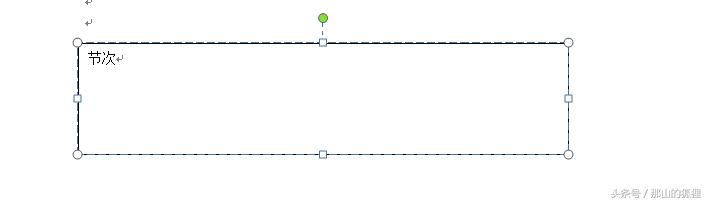
设置文本框布局。选中文本框,右键快捷菜单,选中"其它布局选项"菜单项。
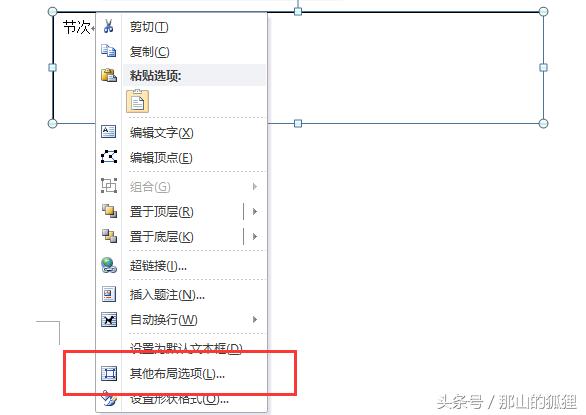
在弹出的"布局"对话框,选中"文字环绕"选项卡,选中"浮于文字上方"命令。
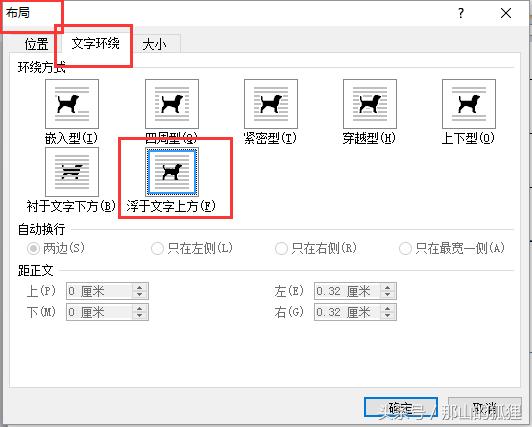
选中文本框,在出现的"格式"选项卡中,"形状样式"功能组中,选中"形状填充"按钮,"无填充颜色"命令。
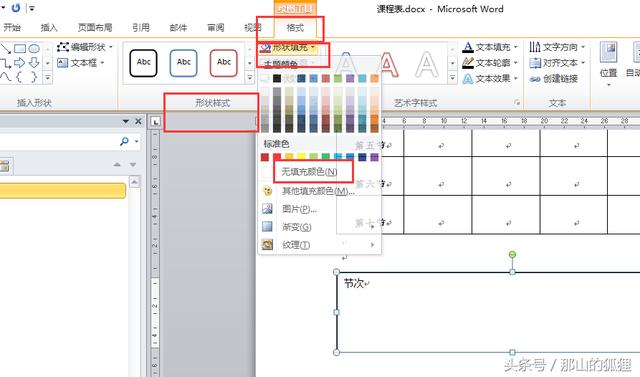
选中文本框,在出现的"格式"选项卡中,"形状样式"功能组中,选中"形状轮廓"按钮,"无轮廓"命令。
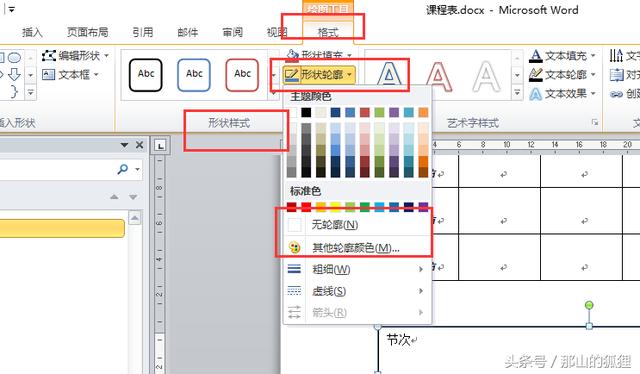
选中文本框,移动到表格中表头的位置,通过文本框换行、调整文本框大小,文字间距紧缩设置,将文本调整到适应表格的状态
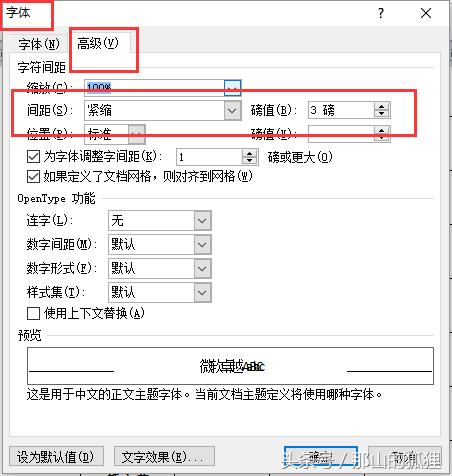
效果如下:
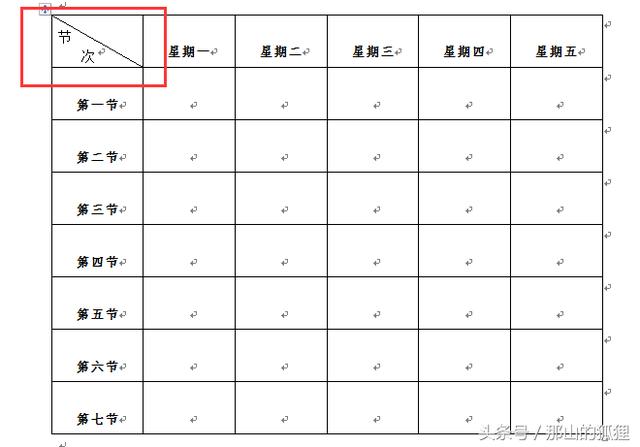
用相同的方式,将"星期"加入到表头中。效果如下:
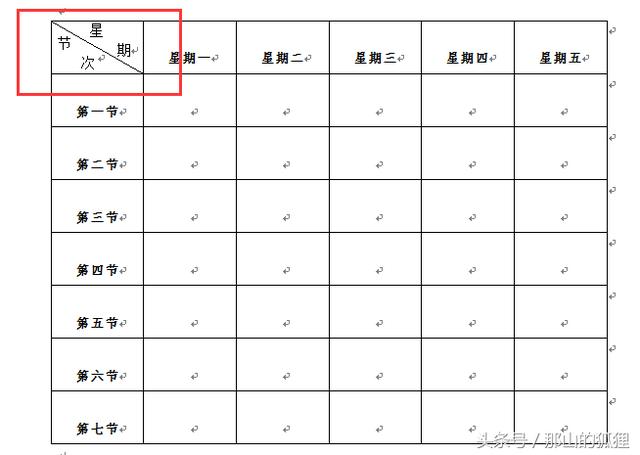
选中星期一到星期五的单元格,右键快捷菜单,选中"边框和底纹"菜单项,弹出"边框和底纹"对话框。
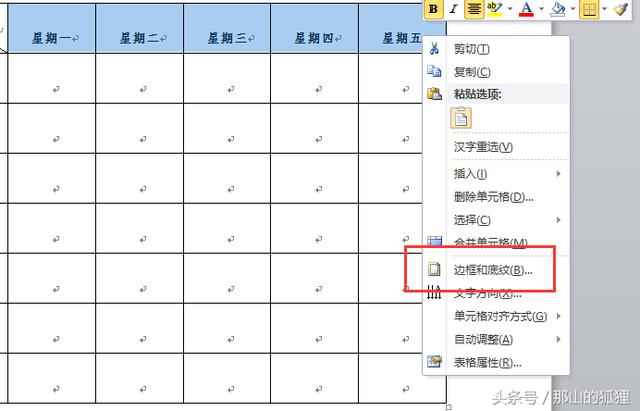
选中"底纹"选项卡,设置底色为"橙色"。
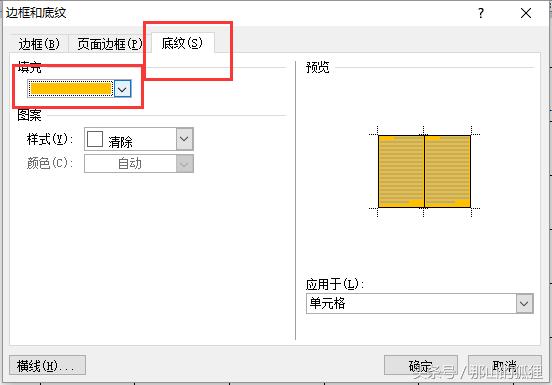
同样的方式,设置第一节到第七节的单元格底色为绿色。
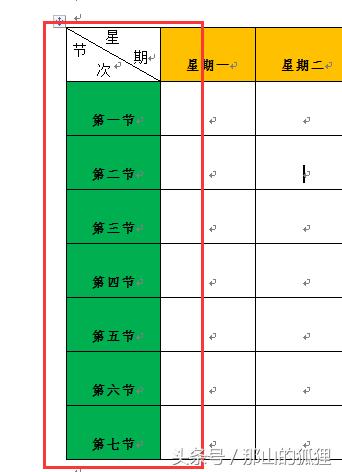
最终效果如下: